组装电脑完成后,安装操作系统是必不可少的一步,Windows 10作为目前广泛使用的系统,提供了稳定性和兼容性,适合大多数用户,我将分享如何一步步在组装电脑上安装Windows 10系统,整个过程基于实际经验,确保安全可靠。
在开始安装前,你需要准备一些基本工具,一个容量至少8GB的U盘是关键,用于制作启动盘,确保你有可用的电脑和网络连接,以便下载必要文件,Windows 10镜像文件可以从微软官网免费获取,使用官方工具如Media Creation Tool来制作启动盘,这能避免潜在风险,备份重要数据虽然不在本指南范围内,但建议提前处理,以防万一。

制作Windows 10启动盘,插入U盘到另一台正常工作的电脑,访问微软官网下载Media Creation Tool,运行工具后,选择“为另一台电脑创建安装介质”,然后按照提示选择语言、版本和架构(通常选64位),工具会自动格式化U盘并写入系统文件,过程大约需要10-20分钟,取决于网络速度,完成后,U盘就变成了可启动设备。
将启动盘插入新组装的电脑,开机后,立即按特定键进入BIOS或UEFI设置界面,常见按键是Delete、F2或F12,具体取决于主板型号,在BIOS中,找到启动选项,将U盘设为第一启动设备,这步很重要,因为系统会优先从U盘加载,保存设置并退出,电脑将重启。
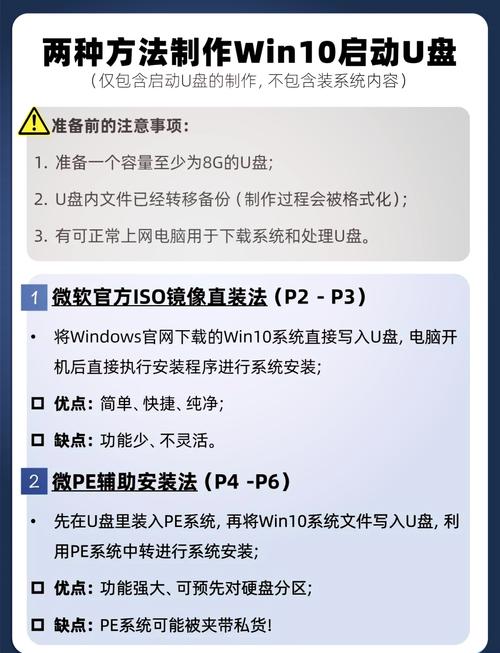
重启后,屏幕会显示Windows安装界面,选择语言、时间和键盘偏好,然后点击“现在安装”,输入产品密钥,如果你没有,可以选择“我没有产品密钥”,系统安装后仍可激活,接受许可条款,进入安装类型选择界面,这里选“自定义:仅安装Windows”,因为这是全新安装。
你需要选择安装位置,组装电脑的硬盘可能未分区,界面会显示未分配空间,点击“新建”来创建分区,建议分配系统盘至少50GB空间,剩余空间可后续使用,完成后,选择主分区并点击“下一步”,安装程序开始复制文件,这个过程可能持续20-30分钟,电脑会多次重启,请勿中断电源。

安装完成后,系统进入初始设置阶段,按照提示设置区域、键盘布局,并创建用户账户,建议使用本地账户而非微软账户,以简化流程,配置隐私设置,根据个人需求调整选项,系统会加载桌面,此时Windows 10基本安装完毕。
但安装系统只是第一步,后续还需安装驱动程序,组装电脑的硬件如显卡、声卡和网卡可能需要特定驱动,以确保性能最佳,你可以使用主板自带的光盘,或访问硬件厂商官网下载最新驱动,安装防病毒软件和常用应用程序,让电脑 ready to use。
从个人经验看,安装Windows 10并不复杂,但耐心和细心是关键,选择正版系统能避免安全漏洞,而定期更新则保持系统稳定,如果你是新手,多练习几次就能熟练掌握,电脑组装本身是乐趣,系统安装则是让硬件焕发生命的最后一步。


